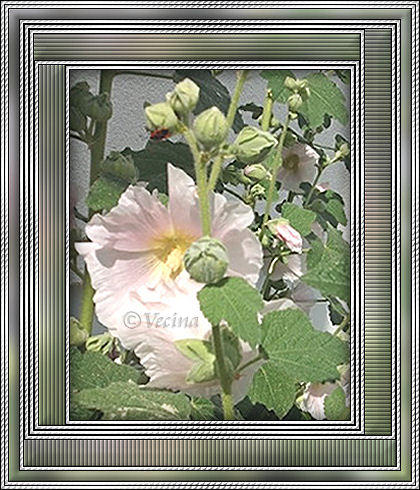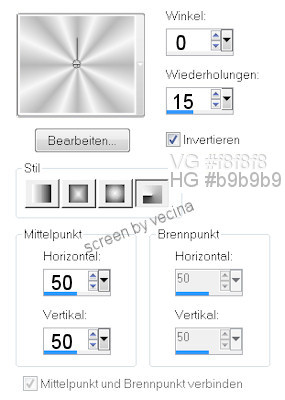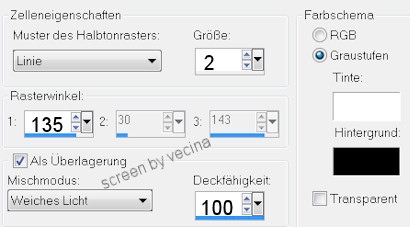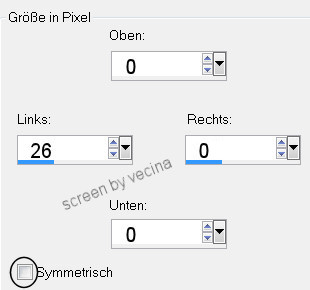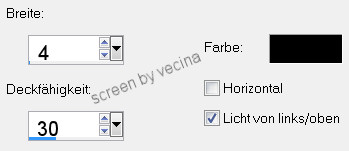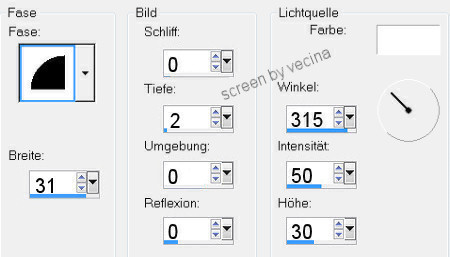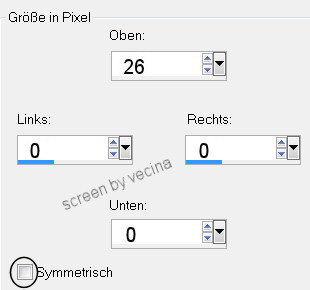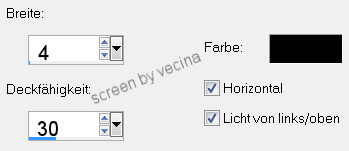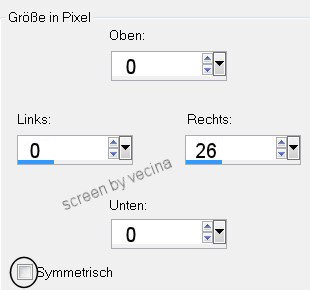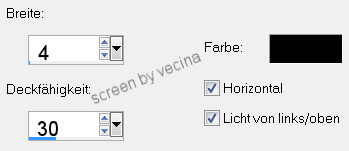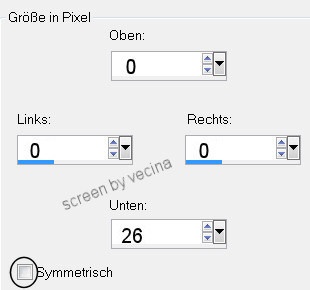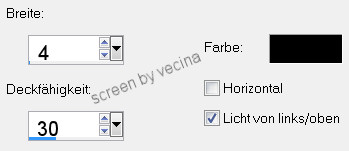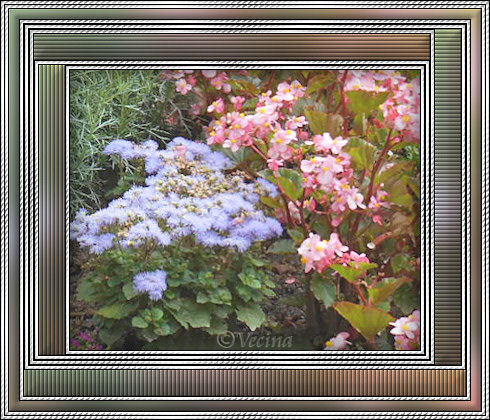Irregular2
Autor Vecina
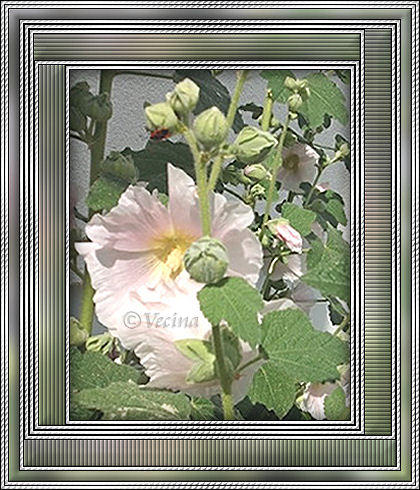
Du brauchst nur ein Bild
Erstelle aus der Vordergrundfarbe #f8f8f8
und der Hintergrundfarbe #b9b9b9 folgenden
Vordergrund - Farbverlauf
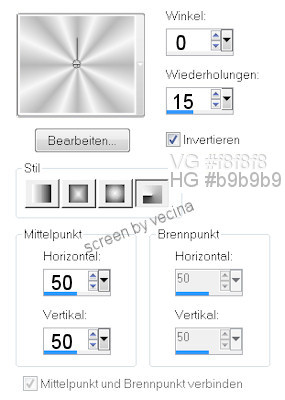
Bild in die Zwischenablage kopieren mit:
Bearbeiten - Kopieren,
auf's Bild eine Aussparung legen und los geht's.
1.
Bild - Rand hinzufügen symmetrisch
1px schwarz,
3px weiß, mit Zauberstab markieren,

mit Farbverlauf füllen,
Effekte - Künstlerische Effekte - Halbtonraster lt. Screen,
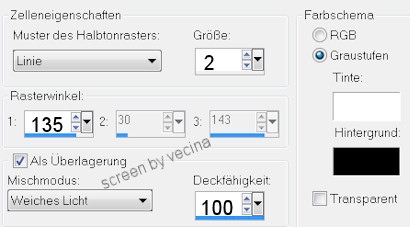
Anpassen - Schärfe - Stark scharfzeichnen,
Auswahl aufheben,
1px schwarz.
2.
Bild - Rand hinzufügen unsymmetrisch
links 26px weiß lt. Screen,
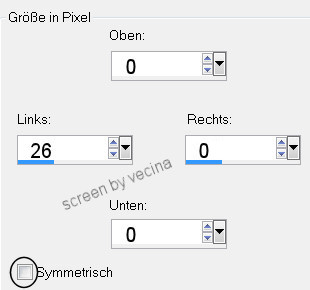
weiße Fläche mit Zauberstab markieren,
Bearbeiten - In eine Auswahl einfügen,
Anpassen - Unschärfe - Gaußsche Unschärfe - Radius 20,
Effekte - Textureffekte - Jalousie lt. Screen,
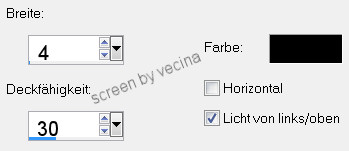
Anpassen - Schärfe - Stark scharfzeichnen,
Effekte - 3D-Effekte - Innenfase lt. Screen,
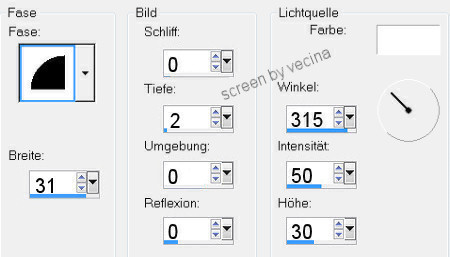
Auswahl aufheben.
3.
Bild - Rand hinzufügen symmetrisch
1px schwarz,
3px weiß, mit Zauberstab markieren,
mit Farbverlauf füllen,
Effekte - Künstlerische Effekte - Halbtonraster wie vorher,
Anpassen - Schärfe - Stark scharfzeichnen,
Auswahl aufheben,
1px schwarz.
4.
Bild - Rand hinzufügen unsymmetrisch
oben 26px weiß lt. Screen,
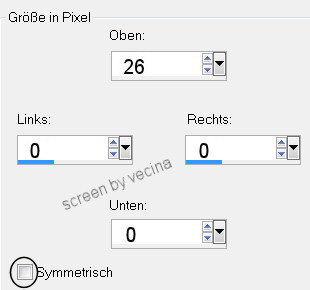
weiße Fläche mit Zauberstab markieren,
Bearbeiten - In eine Auswahl einfügen,
Anpassen - Unschärfe - Gaußsche Unschärfe - Radius 20,
Effekte - Textureffekte - Jalousie lt. Screen,
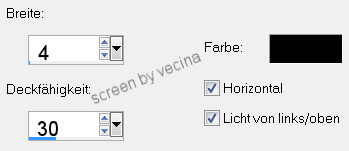
Anpassen - Schärfe - Stark scharfzeichnen,
Effekte - 3D-Effekte - Innenfase wie vorher,
Auswahl aufheben.
5.
Bild - Rand hinzufügen symmetrisch
1px schwarz,
3px weiß, mit Zauberstab markieren,
mit Farbverlauf füllen,
Effekte - Künstlerische Effekte - Halbtonraster wie vorher,
Anpassen - Schärfe - Stark scharfzeichnen,
Auswahl aufheben,
1px schwarz.
6.
Bild - Rand hinzufügen unsymmetrisch
rechts 26px weiß lt. Screen,
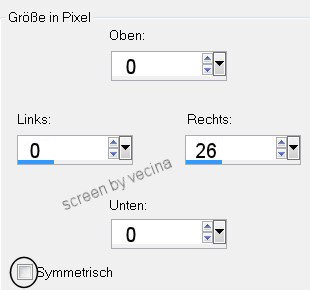
weiße Fläche mit Zauberstab markieren,
Bearbeiten - In eine Auswahl einfügen,
Anpassen - Unschärfe - Gaußsche Unschärfe - Radius 20,
Effekte - Textureffekte - Jalousie lt. Screen,
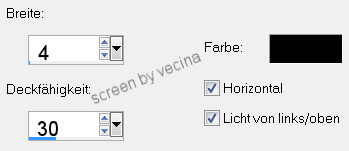
Anpassen - Schärfe - Stark scharfzeichnen,
Effekte - 3D-Effekte - Innenfase wie vorher,
Auswahl aufheben.
7.
Bild - Rand hinzufügen symmetrisch
1px schwarz,
3px weiß, mit Zauberstab markieren,
mit Farbverlauf füllen,
Effekte - Künstlerische Effekte - Halbtonraster wie vorher,
Anpassen - Schärfe - Stark scharfzeichnen,
Auswahl aufheben,
1px schwarz.
6.
Bild - Rand hinzufügen unsymmetrisch
unten 26px weiß lt. Screen,
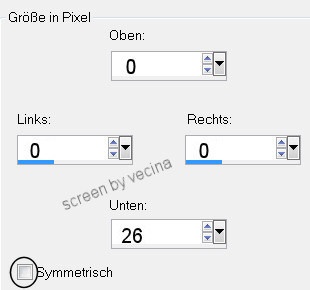
weiße Fläche mit Zauberstab markieren,
Bearbeiten - In eine Auswahl einfügen,
Anpassen - Unschärfe - Gaußsche Unschärfe - Radius 20,
Effekte - Textureffekte - Jalousie lt. Screen,
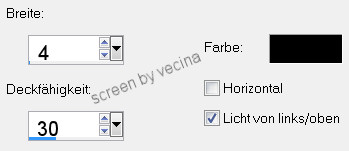
Anpassen - Schärfe - Stark scharfzeichnen,
Effekte - 3D-Effekte - Innenfase wie vorher,
Auswahl aufheben.
9.
Bild - Rand hinzufügen symmetrisch
1px schwarz,
3px weiß, mit Zauberstab markieren,
mit Farbverlauf füllen,
Effekte - Künstlerische Effekte - Halbtonraster wie vorher,
Anpassen - Schärfe - Stark scharfzeichnen,
Auswahl aufheben,
1px schwarz.
10.
Bild - Rand hinzufügen symmetrisch
10px weiß, mit Zauberstab markieren,
Bearbeiten - In eine Auswahl einfügen,
Anpassen - Unschärfe - Gaußsche Unschärfe - Radius 20,
Effekte - 3D-Effekte - Innenfase wie vorher,
Auswahl aufheben.
11.
Bild - Rand hinzufügen symmetrisch
1px schwarz,
3px weiß, mit Zauberstab markieren,
mit Farbverlauf füllen,
Effekte - Künstlerische Effekte - Halbtonraster wie vorher,
Anpassen - Schärfe - Stark scharfzeichnen,
Auswahl aufheben,
1px schwarz.
12.
Bild - Rand hinzufügen symmetrisch
3px weiß, mit Zauberstab markieren,
mit Farbverlauf füllen,
Effekte - Künstlerische Effekte - Halbtonraster wie vorher,
Anpassen - Schärfe - Stark scharfzeichnen,
Auswahl aufheben,
1px schwarz.
Wasserzeichen setzen und speichern.
Hier noch ein Beispiel im Querformat
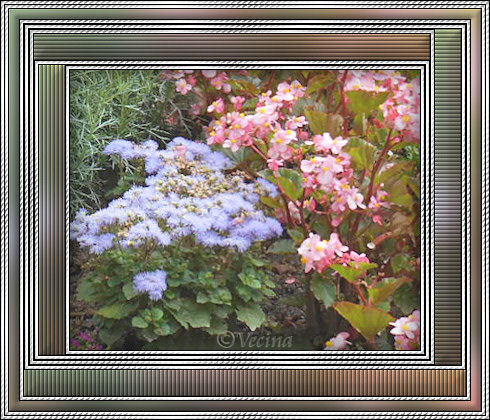
~ Zu Tutorials ohne Fremdfilter ~
------------------------------